

 |
 |
Разделы сайта
Читаемое
Обновления Apr-2024
|
Промышленность Ижоры --> Исследование каталогов реестров Отображение панели инструментов с крупными значками 1. В меню Инструменты нажмите Настроить. Перейдите на закладку Дополнительные настройки. Включите опцию Крупные значки. Нажмите Закрыть.  Вы видите крупные значки на панели инструментов. Отображение подсказок инструментов 1. В меню Инструменты нажмите Настроить. 2. Перейдите на закладку Дополнительные настройки. 3. Включите опцию Показывать всплывающие подсказки для инструментов. 4. Нажмите Закрыть.  Изменение содержания панелей инструментов Содержание любой панели инструментов можно изменять посредством добавления, перемещения или удаления команд. Многие команды являются встроенными в Каталог. Если на вашем компьютере установлен модуль ArcToolBox, то его инструменты также доступны в Каталоге в качестве команд. Вы можете добавлять любые команды к любой панели инструментов или меню, либо добавить в панель инструментов новое меню. Вы можете также изменять контекстные меню. Контекстные меню обеспечивают быстрый доступ к часто используемым командам; они появляются при нажатии правой кнопки мыши на элемент в Каталоге. После изменения встроенной панели инструментов можно возвратить ее в первоначальное состояние; эта возможность может пригодиться, если вы случайно удалите какую-то команду из панели инструментов. Добавление команды в панель инструментов или меню 1. Отобразите панель инструментов, в которую вы хотите добавить команду. 2. В меню Инструменты нажмите Настроить. 3. Перейдите на закладку Команды. 4. В списке Категории выберите категорию, содержащую команду, которую вы хотите добавить. 5. В списке Команды нажмите на команду, которую вы хотите добавить. 6. Перетащите команду с помощью мыши на панель инструментов или в меню. Если вы задержите курсор мыши на меню, появится содержимое меню. Черная линия указывает, где будет помещена команда. 7. Отпустите команду. Команда отобразится в панели инструментов или меню. 8. Нажмите кнопку Закрыть.  Инструменты Геообработки Инструменты Геообработки Буферные зоны Отсечение (Clip) У Мастер операций наложения и Инструменты Геообработки Инструменты Геобработкн Команда отображается в -панели инструментов или меню. Буферные зоны Отсечение (Clip) -У* Мастер извлечения объектов (Extract:) У* Мастер операций наложения Подсказка комбинированный блок Сохранить в Комбинированный блок Сохранить в появляется на закладке Команды, в окне Новая панель инструментов, Восстановить панель инструментов и в диалоговом окне Настройки клавиатуры. В ArcMap вы используете эту опцию для выбора шаблона, в котором будут сохраняться ваши изменения. В модуле ArcCatalog, однако, вы должны сохранять изменения только в шаблоне по умолчанию. Подсказка Создание ключей доступа Все меню в Главном меню, а также их команды, имеют в названии подчеркнутый символ, который называется ключом доступа. Он позволяет обращаться к команде меню с клавиатуры, посредством нажатия этого символа при одновременно нажатой клавише Alt. Для создания ключа доступа поместите в заголовке меню (или команды) непосредственно перед нужной буквой знак амперсанта (&). Добавление в панель инструментов нового, пустого меню 1. Отобразите панель инструментов, в которую вы хотите добавить новое пустое меню. 2. В меню Инструменты нажмите Настроить. 3. Перейдите на закладку Команды. 4. Нажмите Новое меню в спис- ке Категорий. 5. Нажмите и перетащите команду Новое меню из списка Команды и отпустите ее на панели инструментов. В панели инструментов появится пустое меню с названием Новое меню . 6. Щелкните правой кнопкой мыши на Новое меню в панели инструментов. 7. Введите в текстовый блок соответствующий заголовок для меню. 8. Нажмите Enter. 9. Нажмите кнопку Закрыть. 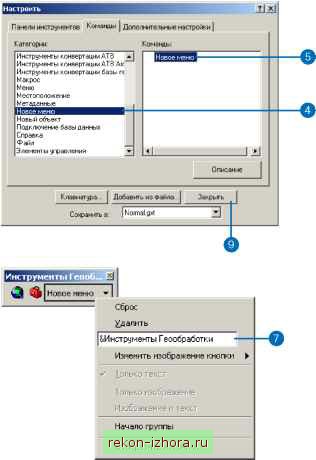
Заголовок меню изменяется.
|
|||||||
|
© 2003 - 2024 Prom Izhora
При копировании текстов приветствуется обратная ссылка |